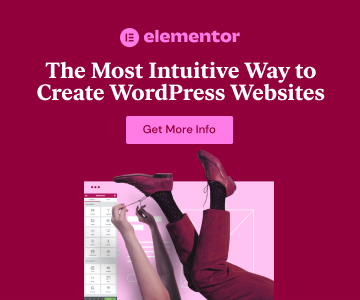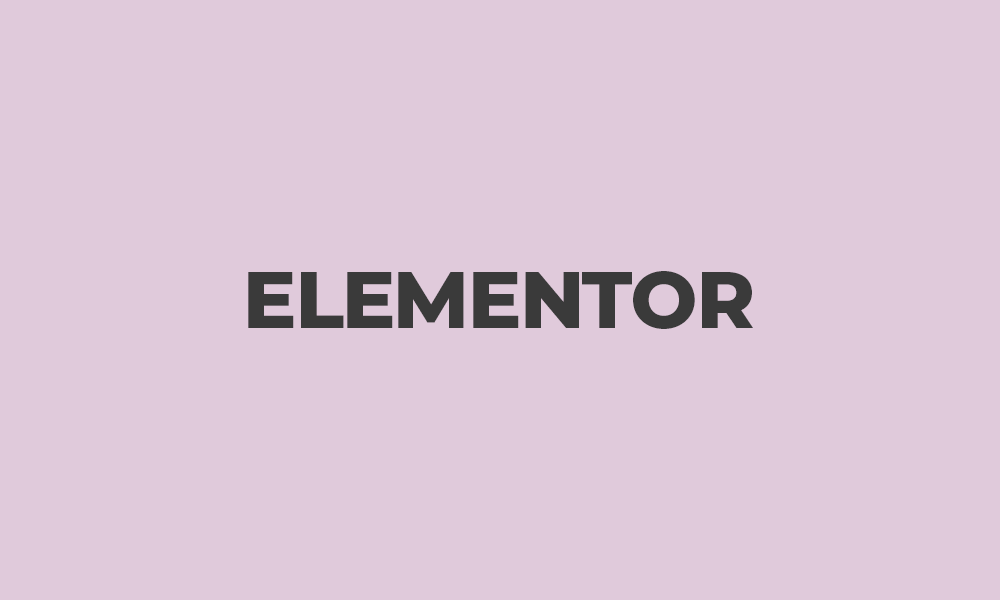WordPressでお問い合わせや予約フォームを使う場合、基本的にメールのやり取りになりますよね。
ですが、WordPressは仕様上、フォームから送信されたメールがなりすましメールと判定され、迷惑メールフォルダに振り分けられることになります。
これは送信元アドレスと、実際の送信元のアドレスが違う場合、受信先のメールサーバーから偽装したメールだと判断されるため起こります。
いくら商品が素晴らしくても「何かあやしいなぁ」「連絡がこない!」といった評価を顧客から受けるのはかなりの痛手。
今回は、ワードプレスのお問い合わせフォームからの送信がなりすましメール、迷惑メールと判定されないように、エックスサーバーでWP Mail SMTP by WPFormsを使ってワードプレス側の設定を行う方法とサーバー側の「SPF」と「DMARC」の設定について解説します。
1. WP Mail SMTP by WPFormsの基本的な設定
WP Mail SMTP by WPFormsは指定したSMTPサーバーを使ってメールを送信できるようにするプラグインです。
ワードプレスのダッシュボードのプラグインから、新規プラグインを追加の検索欄にWP Mail SMTP by WPFormsと入力し、インストールと有効化を行います。
有効化時に設定ウィザードが開くため、
・契約中のレンタルサーバーで作成したサイトドメインと同じドメインのメールアドレス
・上記メールアドレスの普段使いのアドレスへの転送設定
・上記メールアドレスのパスワード
これらの準備をしておけばすぐに設定できます。
設定ウィザードを間違って閉じてしまった場合は
1.「送信元メールアドレス」にフォームの入力内容の受取先のメールアドレスを入力
2.「このメールを強制使用」にチェック
3.「送信元アドレスを返信先(return-path)として設定」にチェック
4.「メーラー」の項目をその他SMTP
の手順で設定してください。
4.がXServerの場合こうなります。
SMTP Host:サーバーパネル内「サーバー情報」に記載の“ホスト名(sv***から始まる文字列)
SMTP Port:465
Encryption:SSLを使用する。
Authentication:はい: SMTP認証を使用します。
Username:メールアカウントの追加で設定したメールアドレスを入力。
Password:メールアカウントの追加で指定したパスワード。
設定が出来たらWP Mail SMTP by WPFormsの設定タブの隣のEmail Testタブからテストができますので、テストメールを送信してみましょう。
2. 「SPF」と「DMARC」について
SPF (Sender Policy Framework)とは、 電子メールの送信元ドメインが詐称されていないかを検査するための仕組みです。
DMARC (Domain-based Message Authentication, Reporting, and Conformance)とは、 電子メールにおける送信ドメイン認証技術の一つです。
SPFは、送信元メールサーバのIPアドレス等が正当なものかどうかを判別し、DMARCは、SPFを利用したメールのドメイン認証を補強する技術です。
3. 「SPF」と「DMARC」の設定
SPF設定で準備するもの
・サーバーのIPアドレス
・サーバーのホスト名
「SPF」はドメイン認証のため、DNSレコード設定から行います。
設定するドメインのDNSレコード追加タブから「種別」を「TXT」にし、
v=spf1 +ip4:サーバーのIPアドレス +a:サーバーのホスト名 +a:設定するドメイン +mx ~all
こちらを入力。
サーバーのIPアドレス
サーバーのホスト名
設定するドメイン
はそれぞれ準備したものを書き換えて内容に入力し、追加するをクリックしてください。
設定をチェックしたい場合はこちらで確認できます。
DMARC設定で準備するもの
・使用するメールアドレス(WP Mail SMTP by WPFormsで設定したもの)
SPFと同様
設定するドメインのDNSレコード追加タブから「種別」を「TXT」にし、
「ホスト名」に「_dmarc」と入力、
v=DMARC1; p=none; fo=1; rua=mailto:使用するメールアドレス
使用するメールアドレスを用意したアドレスに変更して入力し、追加するをクリックしてください。
DNSレコード一覧に追加したTXTレコードが表示されていれば設定完了です。
設定をチェックしたい場合はこちらで確認できます。
4. 最後に
顧客へのアピールのためにサイトを用意するのに顧客からの連絡が届かない、あるいは顧客への連絡が届かないのは致命的。
フォーム周りはややこしいですが一回設定すればずっと使うものですので、やってみる価値はあると思います。